Онемогућавање аутоматског чувања у апликацији са погоном на моделе
Аутоматско чување помаже корисницима апликације да се фокусирају на свој рад без потребе да управљају чувањем података у обрасцу. Већина људи цени то што не морају експлицитно да сачувају податке сваки пут када ажурирају ред, али неке организације могу имати прилагођавања која су дизајнирана тако да очекују изричито чување. За ове организације постоје опције за управљање начином примене аутоматског чувања.
Како функционише Аутоматско чување
Подразумевано сви главни обрасци за ажуриране табеле и класичне табеле имају омогућено аутоматско чување. Након креирања реда (првобитно сачуваног), све промене направљене у обрасцу аутоматски се чувају 30 секунди након извршене промене. Ако у обрасцу не дође до промена, до аутоматског чувања неће доћи док је образац отворен. Након промене, период од 30 секунди пре него што аутоСаве поново почне. Ако је неко други ажурирао исти ред док га уређујете, те промене се преузимају и приказују у обрасцу када дође до аутоматског чувања.
Када је аутоматско чување омогућено, дугме за чување се појављује само за почетно чување реда. Након креирања реда, дугме за спремање на командној траци се не приказује, али можете видети ![]() у доњем десном углу које приказује да ли постоје неке несачуване промене. Ова контрола се такође приказује ако је аутоматско чување онемогућено.
у доњем десном углу које приказује да ли постоје неке несачуване промене. Ова контрола се такође приказује ако је аутоматско чување онемогућено.
Можете да изаберете ово дугме да бисте сачували ред и да одмах освежите податке у обрасцу. Када је аутоматско чување омогућено, ред се чува сваки пут када се удаљите од реда или затворите посебан прозор који приказује ред. Нема потребе за дугметом Саве & Цлосе које се појављује у обрасцима за табеле које нису ажуриране.
Да ли би требало да онемогућите аутоматско чување?
Ако имате додатне компоненте, токове посла или скрипте образаца које се извршавају када се ред сачува, оне ће се покренути сваки пут када дође до аутоматског чувања. То може довести до непожељних понашања ако ове екстензије нису дизајниране за рад са аутоматском чувањем. Без обзира на то да ли је аутоматско чување омогућено или не, додатне компоненте, токови посла и скрипте образаца треба да буду дизајнирани тако да траже одређене промене и не би требало да се извршавају неселективно за сваки сачувани догађај.
Ако имате конфигурисан надзор за табелу, свако чување ће бити посматрано као посебно ажурирање. Ако неко остане у обрасцу са несачуваним променама дуже од 30 секунди, видећете другу ставку само ако дода још података након извођења аутоматског чувања. Ако имате извештаје који зависе од надзора података и ако се свако чување посматра као посебан „рад“ на реду, можда ћете видети већу учесталост дорада. Ако користите овај приступ, требало би да узмете у обзир да понашања појединих корисника чине непоузданом метриком са или без омогућеног аутоматског чувања.
Онемогући аутоматско чување организације
Ако утврдите да аутоматско чување изазива проблеме са проширењима која користите, Power Platform администратори могу да га онеспособе за окружење. Не постоји поставка за онемогућавање аутоматског чувања појединачних табела или образаца.
- пријавите се у Power Platform административни центар, идите у окружења, а затим отворите окружење које желите.
- Изаберите поставке на командној траци.
- Развијте производ, а затим изаберите понашање.
- У оквиру Основно понашање, за аутоматско чување изаберите опцију Искључено.
Онемогућавање аутоматског чувања обрасца
Ако желите да онемогућите аутоматско чување одређених образаца табеле, можете да додате кôд OnSave догађају у табели.
Напомена
Помоћу овог метода аутоматско чување се може сачувати за образац, али ће подаци и даље бити сачувани када изаберете дугме за ![]() дугме у доњем десном углу. Ако покушате да се удаљите од обрасца или затворите образац у којем су подаци промењени, добијате упит да сачувате промене пре него што вам буде дозвољено да се крећете одавде или да затворите образац.
дугме у доњем десном углу. Ако покушате да се удаљите од обрасца или затворите образац у којем су подаци промењени, добијате упит да сачувате промене пре него што вам буде дозвољено да се крећете одавде или да затворите образац.
Коришћење доле наведене процедуре доводи до тога да дугме " Сачувај и затвори" у обрасцу не ради, preventDefault јер позива saveMode на 2, што упућује на опцију "Сачувај и затвори". Можете да уклоните getSaveMode() == 2 доле наведену проверу да бисте то избегли, али ћете образац аутоматски користити када покушате да се удаљите од обрасца или затворите образац у којем су подаци промењени. Дугме "Сачувај и настави " такође не ради из овог разлога.
Пријавите се у Power Apps.
Изаберите табеле у левом окну за навигацију, изаберите жељену табелу, а затим изаберите област "Обрасци ". Ако се ставка не налази у окну бочне табле, изаберите …Више, а затим изаберите ставку коју желите.
Такође можете да извршите корекције табела из решења. Да бисте то урадили, у левом окну изаберите ставку "Решења", изаберите табелу, а затим изаберите област "Обрасци ". Ако се ставка не налази у окну бочне табле, изаберите …Више, а затим изаберите ставку коју желите.
Отворите образац који желите да уредите.
Изаберите Прелазак на класични изглед да бисте изменили образац у класичном дизајнеру образаца.
Креирајте JavaScript веб-ресурс и додајте га у образац:
У уређивачу образаца, у групи Образац, одаберите Својства обрасца.
У дијалогу Догађаји испод опције Библиотеке образаца одаберите Додај.
У дијалогу Проналажење реда одаберите ставку Ново.
Унесите следеће информације у образац веб-ресурса:
Титула Референца Именуј preventAutoSave Име за приказ Спречавање аутоматског чувања Тип Скрипта (JScript) Поред колоне Тип одаберите Уређивач текста.
У колону Извор налепите следећи кôд:
function preventAutoSave(econtext) { var eventArgs = econtext.getEventArgs(); if (eventArgs.getSaveMode() == 70 || eventArgs.getSaveMode() == 2) { eventArgs.preventDefault(); } }Одаберите У реду да бисте затворили уређивач текста.
Одаберите Сачувај да бисте сачували веб-ресурс и затим затворите прозор за веб-ресурс.
У дијалогу Проналажење реда биће изабран нови веб-ресурс који сте креирали. Одаберите Додај да бисте затворили дијалог.
Конфигуришите
OnSaveдогађај:У прозору Својства обрасца, у одељку Руковаоци догађајем поставите Догађај на OnSave
Изаберите Додај.
У прозору Својства руковаоца поставите Библиотека на веб-ресурс који сте додали у претходном кораку.
Унесите „
preventAutoSave“ у колону Функција. Разликује мала и велика слова. Не укљуиуј наводнике.Уверите се да је опција Омогућено потврђена.
Потврдите избор опције Проследи контекст извршавања као први параметар
Важно
Ако то не урадите, скрипта неће функционисати.
Дијалог Својства руковаоца би требало да изгледа овако. Префикс прилагођавања: "неw_" може да се разликује у зависности од префикса прилагођавања постављеног за подразумеваног издавача за вашу организацију.
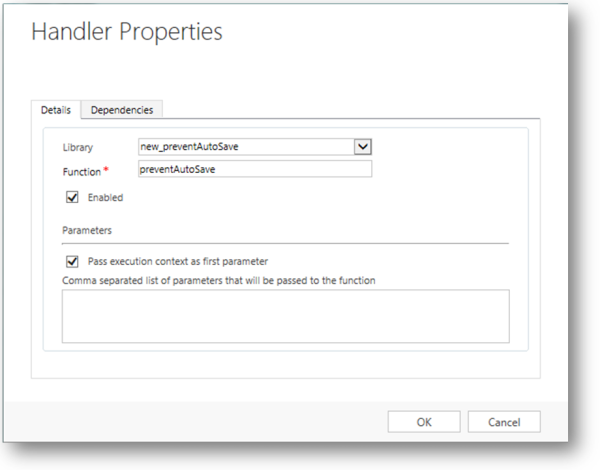
Изаберите У реду да бисте затворили дијалог Својства руковаоца.
Уколико постоје још неки руковаоци догађајем за догађај
OnSave, користите зелене стрелице да бисте га преместили на врх.Својства обрасца би требало да се приказују на следећи начин. Напомена У примеру који је овде приказан, исправка се догодила из решења и као резултат тога префикс издавача (дспин_) није исти као онај који је обезбедио подразумевани издавач (неw_). До овога је дошло зато што се други издавач користи за решење.
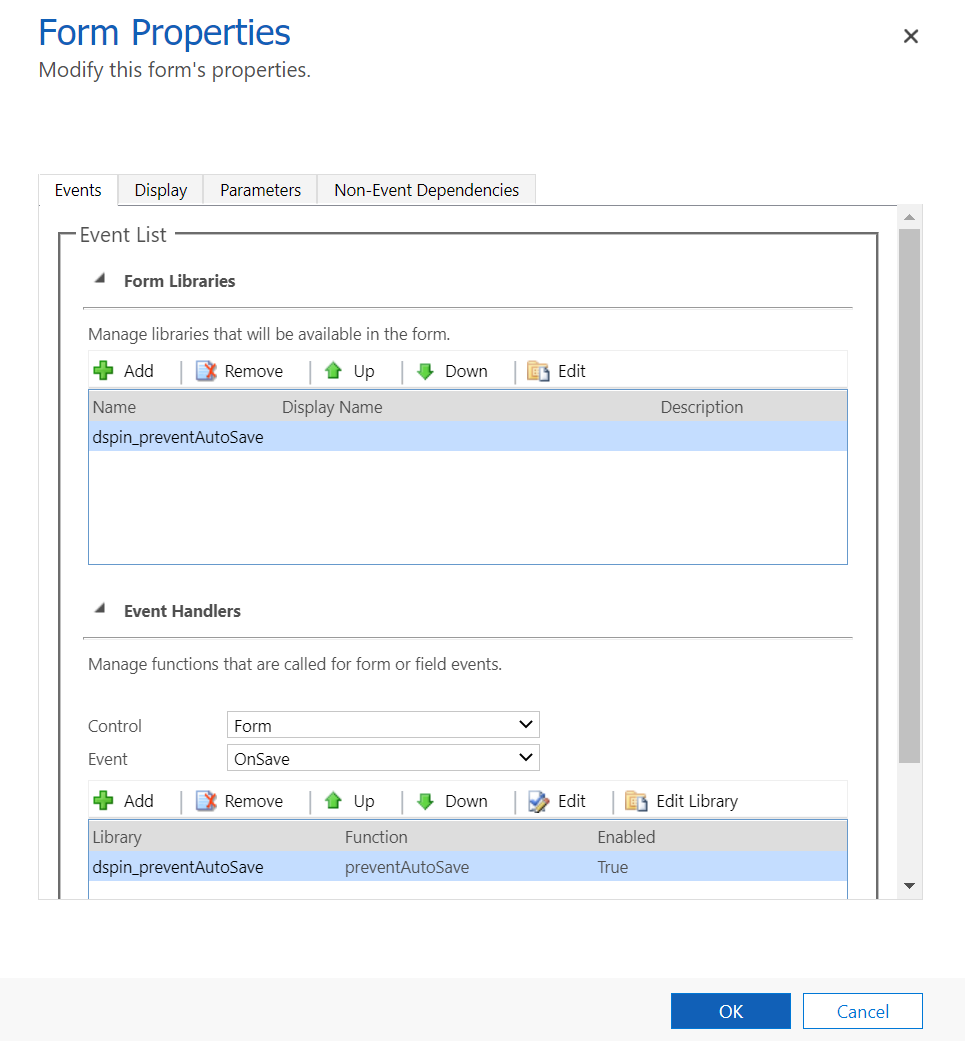
Изаберите У реду да бисте затворили дијалог Својства обрасца.
Изаберите Сачувај и затвори да бисте затворили образац.
У истраживачу решења изаберите опцију Објави сва прилагођавања.
Када примените ову скрипту на догађај, када корисници уређују OnSave ред користећи ову поруку несачуване промене ће се појавити у доњем десном углу обрасца као што би то био начин на који би то било када аутоматско чување није онемогућено. Међутим, ова порука неће нестати док људи не изаберу дугме за ![]() дугме поред.
дугме поред.
Следећи кораци
Креирање и дизајнирање образаца
Напомена
Можете ли нам рећи о својим жељеним поставкама језика у документацији? Испуните кратку анкету. (имајте на уму да је ова анкета на енглеском језику)
Анкета ће трајати око седам минута. Не прикупљају се лични подаци (изјава о приватности).
Повратне информације
Стиже ускоро: Током 2024. године постепено ћемо укидати проблеме са услугом GitHub као механизам повратних информација за садржај и заменити га новим системом повратних информација. За додатне информације, погледајте: https://aka.ms/ContentUserFeedback.
Пошаљите и прегледајте повратне информације за